Excel工作表中单元格数字如何隐藏?
1、通过设置字体颜色隐藏
选择要隐藏的数据,在开始面板“字体颜色”中选择【白色】
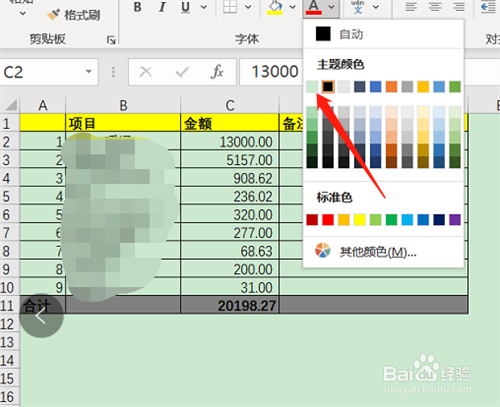
2、通过设置单元格类型隐藏
选择要隐藏的数据,单击鼠标右键,在快捷菜单中选择【设置单元格格式】
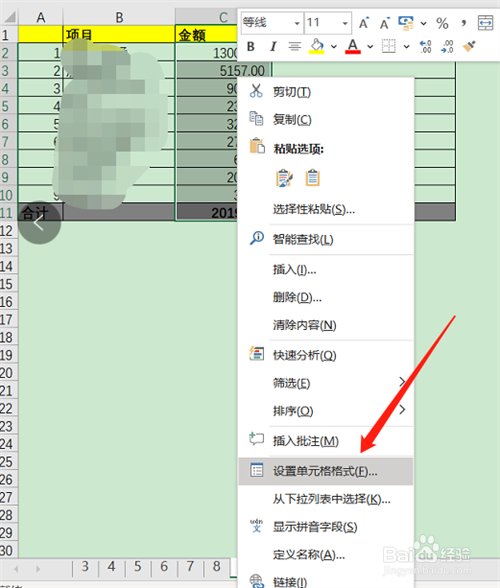
3、通过设置单元格类型隐藏
打开“数字”选项卡,在分类中选择【自定义】
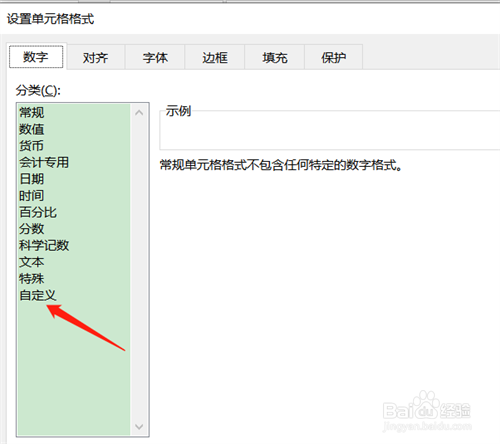
4、通过设置单元格类型隐藏
在右侧“类型”文本框中输入三个分号(半角)
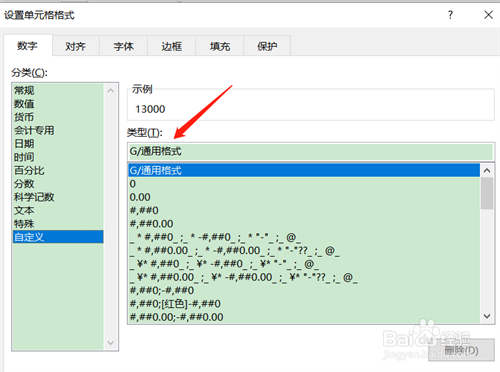
5、最后单击【确定】即可
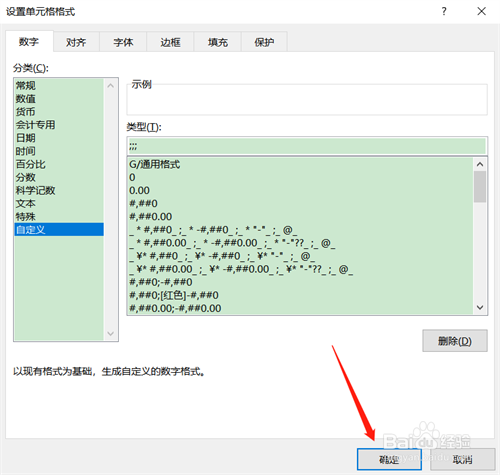
声明:本网站引用、摘录或转载内容仅供网站访问者交流或参考,不代表本站立场,如存在版权或非法内容,请联系站长删除,联系邮箱:site.kefu@qq.com。
阅读量:195
阅读量:196
阅读量:189
阅读量:86
阅读量:189